PPT演示-如何使用演示者视图
PPT如何在中使用幻灯片放映演讲者视

PPT如何在中使用幻灯片放映演讲者视幻灯片放映是PPT软件中最常用的功能之一,通过演讲者视图(presenter view),我们可以在演示过程中更好地管理内容、注释和演讲者备注。
本文将介绍如何在PPT中使用幻灯片放映演讲者视图。
一、演讲者视图概述演讲者视图是PPT软件的一种显示模式,提供了演讲者独立显示的幻灯片视图。
在演讲者视图中,演讲者可以看到演示的当前幻灯片、下一张幻灯片、演示时间、备注以及其他控制选项。
同时,演讲者视图不会对观众显示。
二、进入演讲者视图在PPT中,进入演讲者视图非常简单。
只需按照以下步骤操作即可:1. 点击“幻灯片放映”选项卡;2. 在“设置”组中,点击“从头放映”按钮;3. 在弹出的放映设置对话框中,选择“使用演讲者视图”选项;4. 点击“确定”按钮即可进入演讲者视图。
三、演讲者视图的特点和功能1. 当前幻灯片:演讲者视图会显示当前正在演示的幻灯片,在演示过程中可以随时跳转到下一张或上一张幻灯片。
2. 下一张幻灯片:演讲者视图还会显示下一张即将演示的幻灯片,让演讲者能够提前预览内容,并做好准备。
3. 演示时间:演讲者视图会显示演示的时间,帮助演讲者掌握时间节奏,确保演示不过长或不过短。
4. 备注栏:演讲者视图还提供了一个备注栏,演讲者可以在这里记录演讲的要点、提示和需要特别注意的事项。
5. 额外控制选项:演讲者视图还提供了额外的控制选项,如放映模式、屏幕切换、笔记等,让演讲者拥有更多的操作权限和灵活度。
四、使用演讲者视图的技巧和建议1. 幻灯片布局调整:在演讲者视图中,可以根据需要调整幻灯片布局,例如放大某个特定区域、调整字体大小等,以便于演讲者更好地展示内容。
2. 备注撰写与演讲:在演讲者视图的备注栏中,可以提前撰写好演讲的重点、关键词、提示和参考资料等,以便在演示过程中更好地掌握讲稿。
3. 预览转场效果:通过演讲者视图,可以提前预览每个幻灯片之间的转场效果,确保转场效果的流畅和协调。
如何使用PPT演讲者视图提高演讲效果
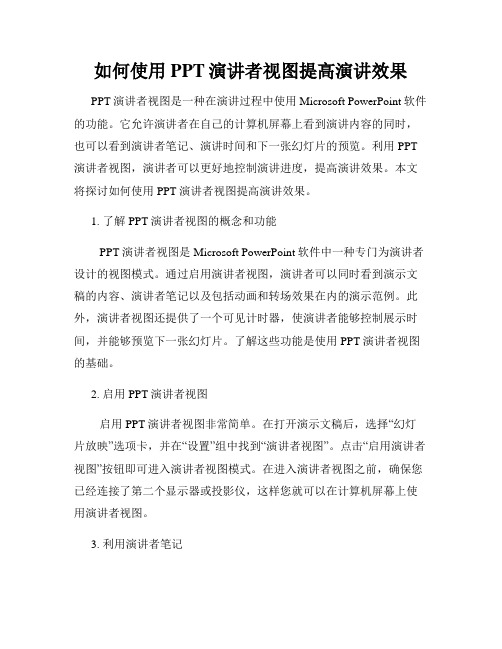
如何使用PPT演讲者视图提高演讲效果PPT演讲者视图是一种在演讲过程中使用Microsoft PowerPoint软件的功能。
它允许演讲者在自己的计算机屏幕上看到演讲内容的同时,也可以看到演讲者笔记、演讲时间和下一张幻灯片的预览。
利用PPT 演讲者视图,演讲者可以更好地控制演讲进度,提高演讲效果。
本文将探讨如何使用PPT演讲者视图提高演讲效果。
1. 了解PPT演讲者视图的概念和功能PPT演讲者视图是Microsoft PowerPoint软件中一种专门为演讲者设计的视图模式。
通过启用演讲者视图,演讲者可以同时看到演示文稿的内容、演讲者笔记以及包括动画和转场效果在内的演示范例。
此外,演讲者视图还提供了一个可见计时器,使演讲者能够控制展示时间,并能够预览下一张幻灯片。
了解这些功能是使用PPT演讲者视图的基础。
2. 启用PPT演讲者视图启用PPT演讲者视图非常简单。
在打开演示文稿后,选择“幻灯片放映”选项卡,并在“设置”组中找到“演讲者视图”。
点击“启用演讲者视图”按钮即可进入演讲者视图模式。
在进入演讲者视图之前,确保您已经连接了第二个显示器或投影仪,这样您就可以在计算机屏幕上使用演讲者视图。
3. 利用演讲者笔记PPT演讲者视图提供了一个专门的区域供演讲者撰写演讲者笔记。
这个区域一般位于演讲者视图的右侧。
演讲者可以在这里添加关键要点、备注和提醒,以便在演讲过程中参考。
演讲者笔记是演讲者视图的重要组成部分,帮助演讲者更好地组织演讲内容和提高演讲效果。
4. 使用预览幻灯片PPT演讲者视图还提供了一个幻灯片预览窗口,演讲者可以在其中查看下一张幻灯片的内容。
这使得演讲者可以提前准备,并且在幻灯片切换时能够更加流畅地过渡。
通过在幻灯片预览窗口中浏览下一张幻灯片,演讲者可以提前思考合适的过渡和解释。
5. 控制展示时间演讲者视图中的计时器是演讲者控制展示时间的有力工具。
演讲者可以在计时器上设置一个时间限制,并时刻关注演讲进展。
设置PPT演示者模式

前言:大家在看此篇文章之前心中是不是一直存有一个疑问,那就是office组件中的powerpoint(PPT)制作中的“备注”到底有何作用?在工作中经常用PPT放映演示给客户进行讲演,也见识过专业讲师和IT销售给我介绍产品,使用的也是PPT。
但是几乎所有人的PPT使用方式还是停留在投影机上放什么,演讲者的laptop上也显示什么,演讲者要么看自己的laptop的屏幕,要么看墙上的投影。
“备注”就彻底失去了作用,因为根本看不见。
出于纳闷,我就询问了几个号称是office高手这个问题,“备注”写了是给谁看的,有什么作用?高手给出的答案竟然是“备注”用来给演讲者回忆讲演思路,或者此PPT给别人的时候别人讲演前可以先了解一下制作此PPT的作者的思路意图。
这些都是PPT的常规用法,或者说并不怎么正确的用法,下面我给大家介绍如何高效的使用PPT进行演讲,并且充分利用“备注”的作用,以期为受众作出最出色的讲解。
下面我就开始了。
下面做演示用的PPT涉及某安全厂商,原因是我手头做的比较好的PPT 而且备注写的比较详细的也就这份了,我并没有用于商业用途,我也不是该厂商员工,特别声明。
第一步,在你的laptop的显示属性中进行设置。
如图所示,在连接了外部显示器或者投影仪的情况下,点击“2”号屏幕,并按照图中高亮标注处选中“将windows桌面扩展到该显示器”同时设置适当的分辨率。
单击“应用”,就可以看到如下的效果。
由于家里没有投影做演示,就用了一台上了年纪的CRT做示意。
从两个屏幕可以看见不同的显示内容,左面的CRT的屏幕正是要给演讲受众看的。
这样,下面的观众就不会看见演讲者的笔记本里面装了什么东西,演讲者可以根据自己的意愿把需要给观众看的放映出来,而不是把演讲者的所有操作都放映出来。
(这个好处我就不多说了,有过类似经历的朋友想必深有体会)第二步,打开你需要演讲的PPT进行放映前的准备工作。
选择放映的设置在图中高亮的部分选中“显示演讲者视图”(这个是重点)单击确定后就完成了设置。
利用PowerPoint的演讲者视调整演示布局
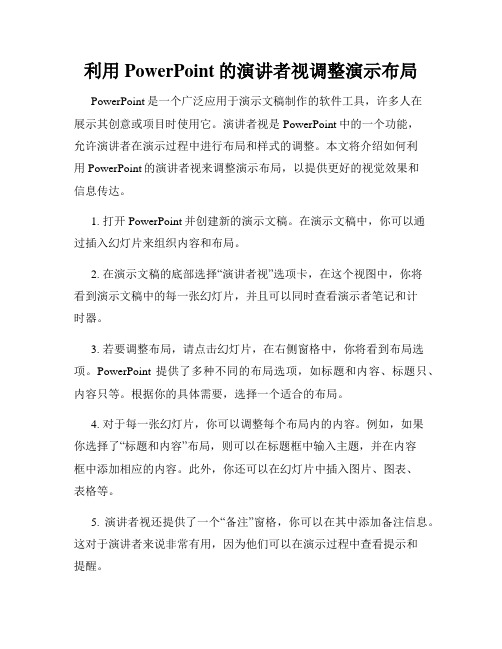
利用PowerPoint的演讲者视调整演示布局PowerPoint是一个广泛应用于演示文稿制作的软件工具,许多人在展示其创意或项目时使用它。
演讲者视是PowerPoint中的一个功能,允许演讲者在演示过程中进行布局和样式的调整。
本文将介绍如何利用PowerPoint的演讲者视来调整演示布局,以提供更好的视觉效果和信息传达。
1. 打开PowerPoint并创建新的演示文稿。
在演示文稿中,你可以通过插入幻灯片来组织内容和布局。
2. 在演示文稿的底部选择“演讲者视”选项卡,在这个视图中,你将看到演示文稿中的每一张幻灯片,并且可以同时查看演示者笔记和计时器。
3. 若要调整布局,请点击幻灯片,在右侧窗格中,你将看到布局选项。
PowerPoint提供了多种不同的布局选项,如标题和内容、标题只、内容只等。
根据你的具体需要,选择一个适合的布局。
4. 对于每一张幻灯片,你可以调整每个布局内的内容。
例如,如果你选择了“标题和内容”布局,则可以在标题框中输入主题,并在内容框中添加相应的内容。
此外,你还可以在幻灯片中插入图片、图表、表格等。
5. 演讲者视还提供了一个“备注”窗格,你可以在其中添加备注信息。
这对于演讲者来说非常有用,因为他们可以在演示过程中查看提示和提醒。
6. 在演示者视中,你可以使用鼠标滚轮或键盘上的翻页键来浏览幻灯片,查看不同布局的效果和内容。
7. 如果你想更改布局,只需点击幻灯片的左下角的“布局”按钮,然后选择一个新的布局。
8. 想要调整整个演示文稿的布局,你可以在幻灯片窗格中选择多个幻灯片,然后在右侧窗格中选择一个统一的布局。
9. 演讲者视还提供了其他一些功能,如投影设置、演示设置等,你可以根据需要进行调整。
通过利用PowerPoint的演讲者视,你可以灵活地调整演示布局和样式,提高演示的视觉效果和信息传达效果。
在准备演示文稿时,不仅要考虑内容的清晰和逻辑性,还要注意布局的合理性和美观度。
希望本文对你利用PowerPoint的演讲者视进行演示布局调整有所帮助。
PPT中的演讲者视图使用与设置技巧

PPT中的演讲者视图使用与设置技巧在各种演示场合,PPT 都是我们传递信息、展示观点的重要工具。
而对于演讲者来说,掌握 PPT 中的演讲者视图功能,并熟练运用其设置技巧,能够极大地提升演讲效果和自信心。
接下来,让我们一起深入了解一下演讲者视图的神奇之处。
首先,我们来看看什么是演讲者视图。
简单来说,演讲者视图就是在您进行 PPT 演示时,为您提供的一个专属界面,这个界面与观众所看到的大屏幕显示内容有所不同。
在演讲者视图中,您可以看到更多的辅助信息,比如当前幻灯片的备注、下一张幻灯片的预览、演讲的时间进度等等。
那么,如何启用演讲者视图呢?这其实非常简单。
如果您使用的是Microsoft PowerPoint 软件,在连接好投影仪或外接显示器之后,一般在“幻灯片放映”选项卡中,勾选“使用演示者视图”即可。
对于 WPS 等其他演示软件,设置方法也类似,通常都能在相关的菜单中找到对应的选项。
启用演讲者视图后,我们先来看看它能为我们带来哪些便利。
其一,备注功能是演讲者视图的一大亮点。
在制作 PPT 时,您可以在每一页添加备注信息,这些备注可以是对幻灯片内容的详细解释、关键要点的提醒,或者是演讲时需要特别强调的内容。
在演讲过程中,通过演讲者视图,您能够清晰地看到这些备注,从而更加流畅、自信地进行讲解,不用担心遗忘重要的信息。
其二,能够预览下一张幻灯片。
这让您可以提前做好准备,知道接下来的内容走向,从而更好地掌控演讲的节奏和过渡。
您可以根据下一张幻灯片的内容,调整当前的讲述进度和语气,使整个演讲更加连贯和自然。
其三,演讲者视图还会显示当前的演讲时间进度。
这对于控制演讲时间非常有帮助。
您可以提前设定好每一页的理想演讲时间,然后在演讲过程中随时关注时间进度,避免时间过长或过短,确保您能够在规定的时间内完整、有效地传达信息。
接下来,我们再聊聊演讲者视图的一些设置技巧,让它更好地为我们服务。
在备注的设置方面,建议您使用简洁明了的语言,突出重点。
如何在PowerPoint中使用幻灯片演讲者视

如何在PowerPoint中使用幻灯片演讲者视幻灯片演讲者视是PowerPoint中的一项强大功能,它可以帮助演讲者在演讲过程中更好地掌握幻灯片内容,提供给演讲者一个个人参考屏幕,同时在正式演示时,观众看到的内容与演讲者看到的内容是不同的。
在本文中,我们将介绍如何在PowerPoint中使用幻灯片演讲者视。
1. 打开PowerPoint并选择演示文稿:首先,打开PowerPoint软件并选择要用于演讲的演示文稿。
如果您还没有创建演示文稿,可以根据需要从头开始创建或使用PowerPoint提供的模板。
2. 切换到演讲者视图:在PowerPoint菜单栏的顶部,点击“幻灯片放映”选项卡。
在“设置”组下方,您将看到一个名为“幻灯片演讲者视图”的按钮。
点击该按钮即可切换到幻灯片演讲者视图。
3. 配置演讲者视图布局:在幻灯片演讲者视图中,您将看到两个屏幕。
主屏幕显示当前和下一张幻灯片的内容,而参考屏幕则显示演讲者笔记和幻灯片的预览。
您可以根据需要调整幻灯片演讲者视图布局。
4. 编辑演讲者笔记:在幻灯片演讲者视图中,点击参考屏幕上方的“演讲者笔记”选项卡。
在这里,您可以编写演讲者笔记,这些笔记将在演讲过程中作为个人参考使用。
您可以使用演讲者笔记提醒自己要说的内容、注意事项和演讲技巧等。
5. 预览幻灯片和演讲者笔记:在参考屏幕上方,您将看到一个名为“预览”的选项卡。
点击该选项卡,您可以同时预览幻灯片和演讲者笔记。
通过预览功能,您可以在演示之前确保幻灯片和演讲者笔记的准确性和流畅性。
6. 添加注释和标记:在幻灯片演讲者视图中,您可以根据需要添加注释和标记。
例如,您可以在幻灯片上划线、圈出或添加箭头以突出重点内容,或者使用指针工具来引导观众的注意力。
这些注释和标记只会在演讲者视图中显示,而观众看到的幻灯片内容则不会受到影响。
7. 遥控幻灯片演示:在演讲过程中,您可以使用幻灯片演讲者视图提供的遥控功能自由切换幻灯片。
如何使用PPT演讲者视图提高演讲效果
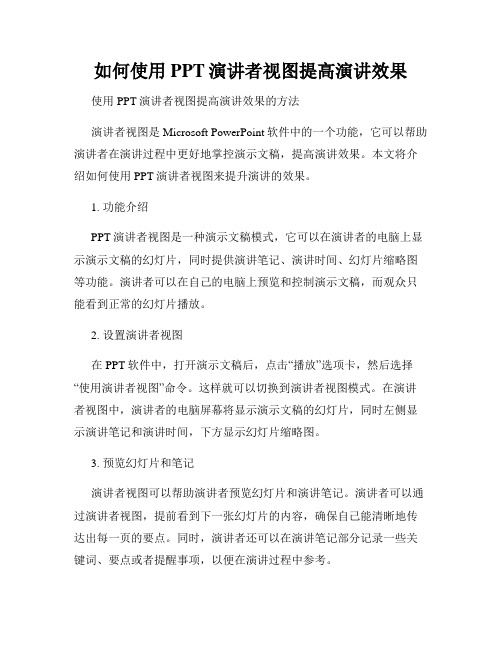
如何使用PPT演讲者视图提高演讲效果使用PPT演讲者视图提高演讲效果的方法演讲者视图是Microsoft PowerPoint软件中的一个功能,它可以帮助演讲者在演讲过程中更好地掌控演示文稿,提高演讲效果。
本文将介绍如何使用PPT演讲者视图来提升演讲的效果。
1. 功能介绍PPT演讲者视图是一种演示文稿模式,它可以在演讲者的电脑上显示演示文稿的幻灯片,同时提供演讲笔记、演讲时间、幻灯片缩略图等功能。
演讲者可以在自己的电脑上预览和控制演示文稿,而观众只能看到正常的幻灯片播放。
2. 设置演讲者视图在PPT软件中,打开演示文稿后,点击“播放”选项卡,然后选择“使用演讲者视图”命令。
这样就可以切换到演讲者视图模式。
在演讲者视图中,演讲者的电脑屏幕将显示演示文稿的幻灯片,同时左侧显示演讲笔记和演讲时间,下方显示幻灯片缩略图。
3. 预览幻灯片和笔记演讲者视图可以帮助演讲者预览幻灯片和演讲笔记。
演讲者可以通过演讲者视图,提前看到下一张幻灯片的内容,确保自己能清晰地传达出每一页的要点。
同时,演讲者还可以在演讲笔记部分记录一些关键词、要点或者提醒事项,以便在演讲过程中参考。
4. 控制演讲进度演讲者视图可以帮助演讲者更好地把握演讲进度。
在演讲者视图中,演讲者可以看到每一页幻灯片的倒计时,并且可以提前一步控制幻灯片的显示。
这样,演讲者就可以根据自己的演讲速度和需要,提前或者延迟幻灯片的播放,保持演讲的流畅性。
5. 使用标注工具演讲者视图还提供了一系列演讲中常用的标注工具,例如橡皮擦、画笔、荧光笔等。
演讲者可以通过这些工具,在幻灯片上进行标记、圈画或者做笔记,以强调重点或者向观众解释特定内容。
6. 全屏演示当演讲者视图的设置完成后,演讲者可以将演示文稿以幻灯片的形式展示给观众。
此时,演讲者的电脑屏幕将只显示当前正在演示的幻灯片,而其他演讲工具和笔记则不会被展示出来,从而保证观众的注意力集中在演讲内容上。
总结:通过使用PPT演讲者视图,演讲者可以更好地掌控演示文稿,提高演讲效果。
PowerPoint中幻灯片切换和演讲者视图设置方法
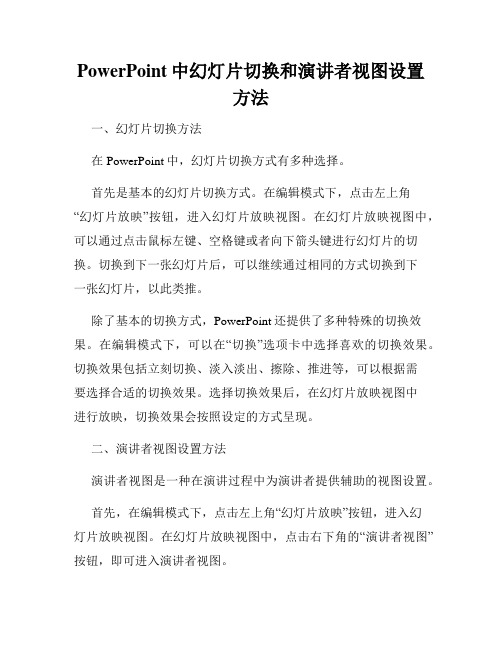
PowerPoint中幻灯片切换和演讲者视图设置方法一、幻灯片切换方法在PowerPoint中,幻灯片切换方式有多种选择。
首先是基本的幻灯片切换方式。
在编辑模式下,点击左上角“幻灯片放映”按钮,进入幻灯片放映视图。
在幻灯片放映视图中,可以通过点击鼠标左键、空格键或者向下箭头键进行幻灯片的切换。
切换到下一张幻灯片后,可以继续通过相同的方式切换到下一张幻灯片,以此类推。
除了基本的切换方式,PowerPoint还提供了多种特殊的切换效果。
在编辑模式下,可以在“切换”选项卡中选择喜欢的切换效果。
切换效果包括立刻切换、淡入淡出、擦除、推进等,可以根据需要选择合适的切换效果。
选择切换效果后,在幻灯片放映视图中进行放映,切换效果会按照设定的方式呈现。
二、演讲者视图设置方法演讲者视图是一种在演讲过程中为演讲者提供辅助的视图设置。
首先,在编辑模式下,点击左上角“幻灯片放映”按钮,进入幻灯片放映视图。
在幻灯片放映视图中,点击右下角的“演讲者视图”按钮,即可进入演讲者视图。
进入演讲者视图后,可以看到两个视窗,左侧是演讲者视窗,右侧是投影视窗。
在演讲者视窗中,可以看到当前演讲的幻灯片,以及下一张幻灯片的预览。
演讲者可以在演讲者视窗中看到自己的演讲进度和幻灯片内容,方便掌握演讲的进度和内容。
在投影视窗中,显示的是演讲者所向观众展示的幻灯片。
投影视窗中显示的幻灯片大小和演讲者视窗中显示的幻灯片大小是一致的,可以更好地模拟真实演讲的效果。
演讲者视图设置还能提供更多辅助功能。
比如,在演讲者视图中,演讲者可以查看当前演讲的计时器,控制演讲时间;还可以将笔记和备注添加到幻灯片中,在演讲时进行参考;同时,演讲者视图还提供了演讲者笔记、画笔功能等,方便演讲者进行辅助说明和演示。
三、总结通过本文的介绍,我们了解了PowerPoint中幻灯片切换和演讲者视图设置方法。
在幻灯片切换方面,PowerPoint提供了基本的切换方式和多种特殊的切换效果,可以根据需要选择。
- 1、下载文档前请自行甄别文档内容的完整性,平台不提供额外的编辑、内容补充、找答案等附加服务。
- 2、"仅部分预览"的文档,不可在线预览部分如存在完整性等问题,可反馈申请退款(可完整预览的文档不适用该条件!)。
- 3、如文档侵犯您的权益,请联系客服反馈,我们会尽快为您处理(人工客服工作时间:9:00-18:30)。
PPT演示-如何使用演示者视图
转发:
前言
大家在看此篇文章之前心中是不是一直存有一个疑问,那就是office组件中的powerpoint (PPT)制作中的“备注”到底有何作用?
由于工作关系,经常给客户进行PPT讲演,也见识过专业讲师和IT销售给我介绍产品,使用的也是PPT。
但是几乎所有人的PPT使用方式还是停留在投影机上放什么,演讲者的laptop 上也显示什么,演讲者要么看自己的laptop的屏幕,要么看墙上的投影。
“备注”就彻底失去了作用,因为根本看不见。
出于纳闷,我就询问了几个号称是office高手这个问题,“备注”写了是给谁看的,有什么作用?
高手给出的答案竟然是“备注”用来给演讲者回忆讲演思路,或者此PPT给别人的时候别人讲演前可以先了解一下制作此PPT的作者的思路意图。
这些都是PPT的常规用法,或者说并不怎么正确的用法,下面我给大家介绍如何高效的使用PPT进行演讲,并且充分利用“备注”的作用,以期为受众作出最出色的讲解。
下面我就开始了。
下面做演示用的PPT涉及某安全厂商,原因是我手头做的比较好的PPT 而且备注写的比较详细的也就这份了,我并没有用于商业用途,我也不是该厂商员工,特别声明。
第一步,在你的laptop的显示属性中进行设置。
如图所示,在连接了外部显示器或者投影仪的情况下,点击“2”号屏幕,并按照图中高亮标注处选中“将windows桌面扩展到该显示器”同时设置适当的分辨率。
单击“应用”,就可以看到如下的效果。
由于家里没有投影做演示,就用了一台上了年纪的CRT做示意。
从两个屏幕可以看见不同的显示内容,左面的CRT的屏幕正是要给演讲受众看的。
这样,下面的观众就不会看见演讲者的笔记本里面装了什么东西,演讲者可以根据自己的意愿把需要给观众看的放映出来,而不是把演讲者的所有操作都放映出来。
(这个好处我就不多说了,有过类似经历的朋友想必深有体会)
第二步,打开你需要演讲的PPT进行放映前的准备工作。
选择放映的设置
在图中高亮的部分选中“显示演讲者视图”(这个是重点)
单击确定后就完成了设置。
第三步,开始放映。
点击图中的位置,或者直接按“F5”。
两者的区别是,F5从头开始放映,而图示按钮是从当前slide开始往后放映。
最后,观看效果
这个就是演讲者看到的画面,下面高亮的部分就是“备注”的内容。
·分析这个视图,演讲者不仅可以看见每个slide的预览;
·还可以知晓下一张PPT的大致内容(标题);
·可以不用准备,直接阅读“备注”(对于新手和临场不知所错的朋友比较适合);
·可以很好的控制演讲时间;
·在进行slide选择(非正常流程)的时候,可以点击“黑屏”,这样观众就看不到你在进行何种“胡乱操作”了。
从观众处,看见的效果就如上所示。
怎么样,对于经常使用PPT演讲的朋友,这个技巧很不错吧。
觉得好的话就支持一下哦!
在多台监视器上放映演示文稿时私下查看演讲者备注
使用演示者视图是查看带演讲者备注的演示文稿的一种好方法,演示者可以在一台计算机(如便携式计算机)上查看带演讲者备注的演示文稿,而观众可以在其他监视器(如投影到大屏幕上的监视器)上观看不带备注的演示文稿。
PowerPoint 仅支持对演示文稿使用两台监视器。
不过,您可以通过适当配置,使演示文稿可在连接到一台计算机上的三台或更多台监视器上运行。
提示有关演示者视图的详细信息,请参阅什么是演示者视图?
本文内容
•使用演示者视图的前提条件
•将PowerPoint 配置为在两台监视器上使用演示者视图
•在两台监视器上放映演示文稿
•启用多监视器支持(适用于三台或更多台监视器)
使用演示者视图的前提条件
在使用演示者视图之前,执行下列操作:
•确保用于演示文稿的计算机支持使用多台监视器。
目前大多数台式计算机均内置了多监视器支持,但如果没有,则需要两个视频卡。
提示有关多监视器支持的最新信息,请查看您的计算机制造商的网站。
•PowerPoint 仅支持对演示文稿使用两台监视器。
不过,您可以通过适当配置,使演示文稿可在连接到一台计算机上的三台或更多台监视器上运行。
若要配置为使用三台或更多台监视器,请参阅启用多监视器支持。
•配置PowerPoint 以使用演示者视图
返回页首
将PowerPoint 配置为在两台监视器上使用演示者视图
1.在“幻灯片放映”选项卡上的“监视器”组中,单击“使用演示者视图”。
注释可能会显示来自Windows“控制面板”的“显示设置”对话框。
如果没有,则说明您已进行了相应设置。
如果仍要更改设置,请参阅Microsoft Windows 帮助找到Windows 显示设置,并按照步骤2 至4 执行操作。
2.在“显示设置”对话框中的“监视器”选项卡上,单击要用于查看演讲者备注的监视器
的图标,然后选中“该设备是主显示器”复选框。
如果“该设备是主显示器”复选框已选中并且不可用,则说明该监视器已被指定为主监视器。
您一次只能选择一台主监视器。
如果单击其他监视器图标,则“该设备是主显示器”复选框会被清除并再次变为可用。
3.单击第二台监视器(观众将观看该监视器)的监视器图标,选中“将Windows 桌面
扩展到该监视器上”复选框,然后单击“确定”。
4.在“幻灯片放映”选项卡上的“监视器”组中,确保希望观众在其上观看演示文稿的监
视器显示在“显示位置”列表中。
返回页首
在两台监视器上放映演示文稿
1.在“幻灯片放映”选项卡上的“设置”组中,单击“设置幻灯片放映”。
2.在“设置放映方式”对话框中,选择所需选项,然后单击“确定”。
3.若要开始放映演示文稿,请在“视图”选项卡上的“演示文稿视图”组中,单击“幻灯片
放映”。
返回页首
启用多监视器支持(适用于三台或更多台监视器)
必须先启用多监视器支持,然后才能在具有三台或更多台监视器的计算机上放映演示文稿。
1.在“幻灯片放映”选项卡上的“监视器”组中,单击“使用演示者视图”。
提示可能会显示来自Windows“控制面板”的“显示设置”对话框。
如果没有,请参阅Microsoft Windows 帮助找到Windows 显示设置。
2.在“显示设置”对话框中的“监视器”选项卡上,单击演示者的监视器的监视器图标,
然后选中“该设备是主显示器”复选框。
提示如果“该设备是主显示器”复选框已选中并且不可用,则说明该监视器已被指定为主监视器。
您一次只能选择一台主监视器。
如果单击其他监视器图标,则“该设备是主显示器”复选框会被清除并再次变为可用。
3.对于观众将观看的每一台其他监视器,请单击相应监视器图标,选中“将Windows
桌面扩展到该监视器上”复选框,然后单击“确定”。
注释
•若要关闭多监视器支持,请在“显示设置”对话框中的“监视器”选项卡上,选择第二台监视器,然后清除“将Windows 桌面扩展到该监视器上”复选框。
